Муаллиф:
Charles Brown
Санаи Таъсис:
2 Феврал 2021
Навсозӣ:
1 Июл 2024
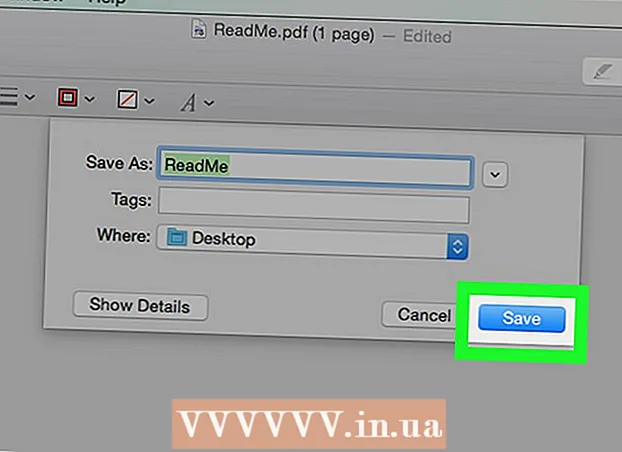
Мундариҷа
Ин wikiHow ба шумо нишон медиҳад, ки чӣ гуна қисмҳои PDF-ро буридан ё PDF-ҳои гуногунро ба як санад бо истифода аз асбоби Snipping дар Windows ва Microsoft Word, ё Пешнамоиш дар Mac. Усули аввал каме душвор аст, аммо дар платформаҳои гуногун хуб кор мекунад ва нармафзори ройгонро истифода мебарад.
Ба қадам
Усули 1 аз 2: Дар Windows
 Ҳуҷҷати PDF-ро кушоед. Шумо метавонед инро бо барномаи хониши PDF, ба монанди Adobe Reader иҷро кунед.
Ҳуҷҷати PDF-ро кушоед. Шумо метавонед инро бо барномаи хониши PDF, ба монанди Adobe Reader иҷро кунед. - Агар шумо ҳоло як барномаи хонанда надошта бошед, шумо метавонед Adobe Reader-ро аз get.adobe.com/reader барои системаҳои оператсионии Windows, Mac ва Android ройгон зеркашӣ кунед.
 Оғозро кушоед
Оғозро кушоед  Намуди асбоби снайпер дар майдони ҷустуҷӯ.
Намуди асбоби снайпер дар майдони ҷустуҷӯ.- Дар Windows 7 аввал дар майдони ҷустуҷӯ клик кунед.
 клик кунед Воситаи буридан. Қуттии муколама кушода мешавад.
клик кунед Воситаи буридан. Қуттии муколама кушода мешавад.  клик кунед Қатъи росткунҷа дар менюи афтанда дар назди "Нав '.
клик кунед Қатъи росткунҷа дар менюи афтанда дар назди "Нав '.- Дар баъзе версияҳо шумо аввал пахш мекунед Усул дар сатри менюи қуттии муколама.
 Ҳарфҳоро дар болои қисми PDF, ки мехоҳед нигоҳ доред, клик кунед ва кашед. Масалан, агар шумо хоҳед, ки қисми болоии саҳифаро нигоҳ доред ва поинашро буред, ҳарфҳоро аз гӯшаи боло дар саросари саҳифа кашед, то он даме, ки шумо қисми интихобкардаи худро нигоҳ доред.
Ҳарфҳоро дар болои қисми PDF, ки мехоҳед нигоҳ доред, клик кунед ва кашед. Масалан, агар шумо хоҳед, ки қисми болоии саҳифаро нигоҳ доред ва поинашро буред, ҳарфҳоро аз гӯшаи боло дар саросари саҳифа кашед, то он даме, ки шумо қисми интихобкардаи худро нигоҳ доред. - Агар ин ҳолат ҳанӯз рух надода бошад, барои дидани тамоми саҳифа дар равзана дур кунед. Дар Adobe Reader шумо инро бо зеркунии клик анҷом медиҳед Ҳайкал дар сатри меню, пас клик кунед Дуркунӣ / дуркунӣ пас пахш кунед Дар экран ҷойгир кунед.
- Тугмаи мушро раҳо кунед.
 клик кунед Клипро ҳамчун захира кунед ё нишонаи арғувонии дискранг.
клик кунед Клипро ҳамчун захира кунед ё нишонаи арғувонии дискранг. Файлро номгузорӣ кунед ва клик кунед Захира кунед.
Файлро номгузорӣ кунед ва клик кунед Захира кунед.- Ин амалро барои ҳар як сафҳаи PDF, ки мехоҳед ба маҳсулоти ниҳоӣ илова кунед, такрор кунед.
 Дар Microsoft Word ҳуҷҷати нав созед. Шумо ин корро бо пахш кардани тугмаи кабуд бо В. пас аз он шумо ду маротиба клик кунед Ҳуҷҷати холӣ дар тарафи чапи болои тиреза.
Дар Microsoft Word ҳуҷҷати нав созед. Шумо ин корро бо пахш кардани тугмаи кабуд бо В. пас аз он шумо ду маротиба клик кунед Ҳуҷҷати холӣ дар тарафи чапи болои тиреза.  Ҳуҷҷатро клик кунед.
Ҳуҷҷатро клик кунед. Ҷадвалро клик кунед Гузоштан ва баъд Тасвир. "Ворид" ҷадвалбанди лентаи Word аст ва "Тасвир" қисми гурӯҳи "Тасвирҳо" мебошад.
Ҷадвалро клик кунед Гузоштан ва баъд Тасвир. "Ворид" ҷадвалбанди лентаи Word аст ва "Тасвир" қисми гурӯҳи "Тасвирҳо" мебошад.  Тасвирҳои аз PDF нусхабардориро интихоб кунед.
Тасвирҳои аз PDF нусхабардориро интихоб кунед.- Пахш кунед Ctrl ки дар як вакт якчанд тасвирро интихоб кунад.
- Барои интиқол додан ё таҳрир кардани яке аз тасвирҳо дар ҳуҷҷати Word ду маротиба клик кунед.
 клик кунед Файл ва Содирот. Ин ҷадвалбанди лентаи Word аст ва "Содирот" -ро дар поёни менюи поп-ап дидан мумкин аст.
клик кунед Файл ва Содирот. Ин ҷадвалбанди лентаи Word аст ва "Содирот" -ро дар поёни менюи поп-ап дидан мумкин аст.  клик кунед PDF ё XPS ҳуҷҷат созед , ва он гоҳ дар бораи PDF ё XPS созед .
клик кунед PDF ё XPS ҳуҷҷат созед , ва он гоҳ дар бораи PDF ё XPS созед . Номи файлро нависед ва клик кунед Нашр кардан . Ҳуҷҷати Word бо тасвирҳои бурида акнун ҳамчун ҳуҷҷати нави PDF сабт карда мешавад.
Номи файлро нависед ва клик кунед Нашр кардан . Ҳуҷҷати Word бо тасвирҳои бурида акнун ҳамчун ҳуҷҷати нави PDF сабт карда мешавад.
Усули 2 аз 2: Дар Mac
 Ҳуҷҷати PDF-ро дар барномаи Пешнамоиш кушоед. Шумо инро бо пахш кардани тасвири пешнамоиши кабуд, ки ба ду акси бо ҳам мувофиқ монанд аст, пас клик кунед Файл " дар сатри меню ва дар зер клик кунед Барои кушодан .. '. дар менюи афтанда. Дар равзанаи муколама файлеро интихоб кунед ва клик кунед Кушодан.
Ҳуҷҷати PDF-ро дар барномаи Пешнамоиш кушоед. Шумо инро бо пахш кардани тасвири пешнамоиши кабуд, ки ба ду акси бо ҳам мувофиқ монанд аст, пас клик кунед Файл " дар сатри меню ва дар зер клик кунед Барои кушодан .. '. дар менюи афтанда. Дар равзанаи муколама файлеро интихоб кунед ва клик кунед Кушодан. - Пешнамоиш тасвири Намоиши Apple мебошад, ки як қисми стандартии аксари версияҳои Mac OS мебошад.
 клик кунед Намоиш дар лавҳаи асбобҳо.
клик кунед Намоиш дар лавҳаи асбобҳо. клик кунед Саҳифаи ягона . Саҳифаи пурра дар равзанаи Пешнамоишро намоиш медиҳад.
клик кунед Саҳифаи ягона . Саҳифаи пурра дар равзанаи Пешнамоишро намоиш медиҳад.  клик кунед Иловаҳо дар сатри меню.
клик кунед Иловаҳо дар сатри меню. клик кунед Интихоби росткунҷа дар менюи афтанда.
клик кунед Интихоби росткунҷа дар менюи афтанда. Ҳарфҳоро дар болои қисми PDF, ки мехоҳед нигоҳ доред, клик кунед ва кашед. Масалан, агар шумо хоҳед, ки қисми болоии саҳифаро нигоҳ доред ва поинашро буред, ҳарфҳоро аз гӯшаи боло дар саросари саҳифа кашед, то он даме, ки шумо қисми интихобкардаи худро нигоҳ доред.
Ҳарфҳоро дар болои қисми PDF, ки мехоҳед нигоҳ доред, клик кунед ва кашед. Масалан, агар шумо хоҳед, ки қисми болоии саҳифаро нигоҳ доред ва поинашро буред, ҳарфҳоро аз гӯшаи боло дар саросари саҳифа кашед, то он даме, ки шумо қисми интихобкардаи худро нигоҳ доред.  Тугмаи мушро раҳо кунед. Қитъаи интихобшударо росткунҷае медурахшад.
Тугмаи мушро раҳо кунед. Қитъаи интихобшударо росткунҷае медурахшад.  клик кунед Иловаҳо дар сатри меню.
клик кунед Иловаҳо дар сатри меню. клик кунед Зироат . Қисми саҳифа берун аз қисми интихобшуда бурида мешавад.
клик кунед Зироат . Қисми саҳифа берун аз қисми интихобшуда бурида мешавад.  Ин амалро барои ҳар як сафҳае, ки мехоҳед буред, такрор кунед.
Ин амалро барои ҳар як сафҳае, ки мехоҳед буред, такрор кунед. клик кунед Файл дар сатри меню ва баъд Содирот ҳамчун PDF ....
клик кунед Файл дар сатри меню ва баъд Содирот ҳамчун PDF .... клик кунед Захира кунед.
клик кунед Захира кунед.



